'>

أنت تجلس أمام الكمبيوتر المحمول من Dell وتقوم بتشغيله كالمعتاد. عندما يصل الكمبيوتر المحمول إلى نظام Windows ، تلاحظ أنه لا يمكنك كتابة أي شيء. سلكي ، يعمل بشكل جيد في المرة السابقة.
اطمئن، لا تشغل بالك. انت لست وحدك. يواجه العديد من مستخدمي Dell نفس المشكلة معك. الأهم من ذلك ، يمكنك حل هذه المشكلة بسهولة بنفسك. اقرأ هذا الدليل واتبع الدليل خطوة بخطوة لاستكشاف المشكلة على الكمبيوتر المحمول.
كيف يمكنني إصلاح لوحة مفاتيح الكمبيوتر المحمول Dell الخاصة بي لا تعمل؟
قد تكون مشكلة لوحة مفاتيح الكمبيوتر المحمول لا تعمل لأسباب مختلفة. سنخبرك هنا بثلاثة حلول سهلة ولكنها مفيدة:
جرب واحدًا تلو الآخر:
- أعد تشغيل الكمبيوتر المحمول
- قم بإلغاء تثبيت برنامج تشغيل لوحة مفاتيح الكمبيوتر المحمول Dell الخاص بك
- قم بتحديث برنامج تشغيل لوحة مفاتيح الكمبيوتر المحمول Dell الخاص بك
الحل 1: أعد تشغيل الكمبيوتر المحمول
يعد إعادة تشغيل الكمبيوتر المحمول أحد الحلول السريعة السهلة لحل مشكلة عدم عمل لوحة المفاتيح. وجد بعض المستخدمين أن إعادة التشغيل جعلت لوحة المفاتيح تعمل مرة أخرى في وقت واحد. وبالتالي حاول إعادة تشغيل الكمبيوتر المحمول أولاً. إذا ظلت لوحة المفاتيح لا تعمل ، فلا داعي للذعر ، فجرب الحلول الأخرى المدرجة أدناه.
الحل 2: قم بإلغاء تثبيت برنامج تشغيل لوحة مفاتيح الكمبيوتر المحمول من Dell
لوحة مفاتيح الكمبيوتر المحمول لا تعمل دائمًا بسبب مشاكل في برنامج التشغيل. في هذه الحالة ، حاول إعادة تثبيت برنامج تشغيل لوحة المفاتيح.
نظرًا لأن لوحة المفاتيح لا تعمل ، قم بتوصيل الكمبيوتر المحمول باستخدام ماوس سلكي أو مزود بالبلوتوث. ثم تابع الخطوات التالية.
1) ابحث وانقر لوحة التحكم من قائمة ابدأ.
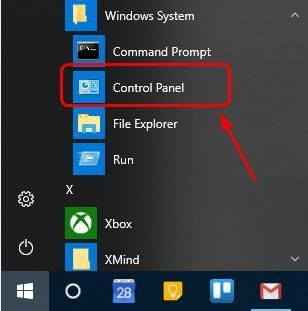
2) حدد مدير الجهاز عند العرض حسب الرموز الكبيرة.
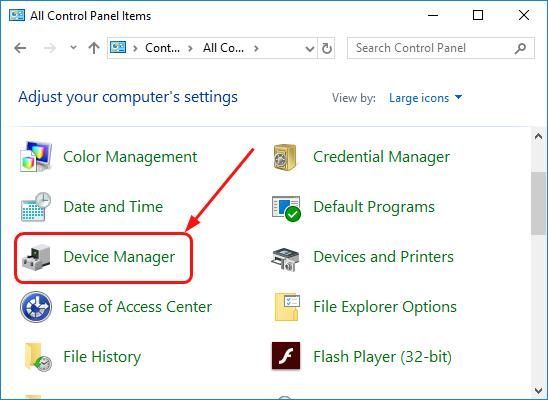
3) ابحث عن ملف لوحات المفاتيح الجزء. ثم انقر على اليمين على برنامج تشغيل لوحة المفاتيح الخاص بك وانقر فوق جهاز إلغاء التثبيت .
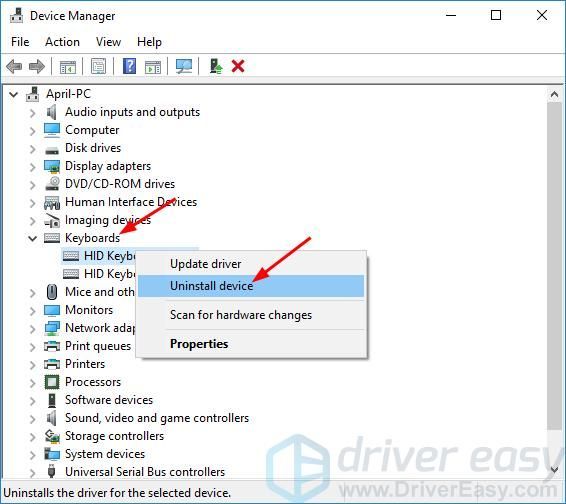
4) عند اكتمال إلغاء التثبيت ، أعد تشغيل الكمبيوتر المحمول من Dell. ثم يقوم Windows بإعادة تثبيت برنامج تشغيل لوحة المفاتيح تلقائيًا. تحقق مما إذا كانت لوحة المفاتيح تعمل بشكل صحيح.
إذا استمرت لوحة المفاتيح في التوقف عن العمل لسوء الحظ ، فاتبع الحل التالي لتحديث برنامج تشغيل لوحة المفاتيح بالكامل.
الحل 3: قم بتحديث برنامج تشغيل لوحة مفاتيح الكمبيوتر المحمول من Dell
إذا لم يقم Windows بتحميل برنامج تشغيل لوحة المفاتيح لجهاز الكمبيوتر المحمول الخاص بك تلقائيًا ، فيمكنك تحديث برنامج تشغيل لوحة المفاتيح بهذه الطرق البديلة: يدويًا أو تلقائيًا.
تحديث برنامج التشغيل اليدوي - يمكنك تحديث برنامج تشغيل لوحة المفاتيح يدويًا بالانتقال إلى موقع Dell الرسمي ، والبحث عن أحدث برنامج تشغيل صحيح للوحة المفاتيح. تأكد من اختيار برامج التشغيل المتوافقة فقط مع الإصدار المتغير من Windows.
تحديث تلقائي لبرنامج التشغيل - إذا لم يكن لديك الوقت أو الصبر أو مهارات الكمبيوتر لتحديث برنامج تشغيل لوحة المفاتيح يدويًا ، فيمكنك بدلاً من ذلك القيام بذلك تلقائيًا باستخدام سهولة القيادة . سوف يتعرف Driver Easy تلقائيًا على نظامك ويعثر على برنامج التشغيل الصحيح للوحة المفاتيح بالضبط ، ومتغير إصدار Windows الخاص بك ، وسوف يقوم بتنزيلها وتثبيتها بشكل صحيح:
1) تحميل وتثبيت برنامج Driver Easy.
2) قم بتشغيل Driver Easy وانقر فوق الزر Scan Now. سيقوم Driver Easy بعد ذلك بفحص جهاز الكمبيوتر الخاص بك واكتشاف أي مشكلات في برامج التشغيل.
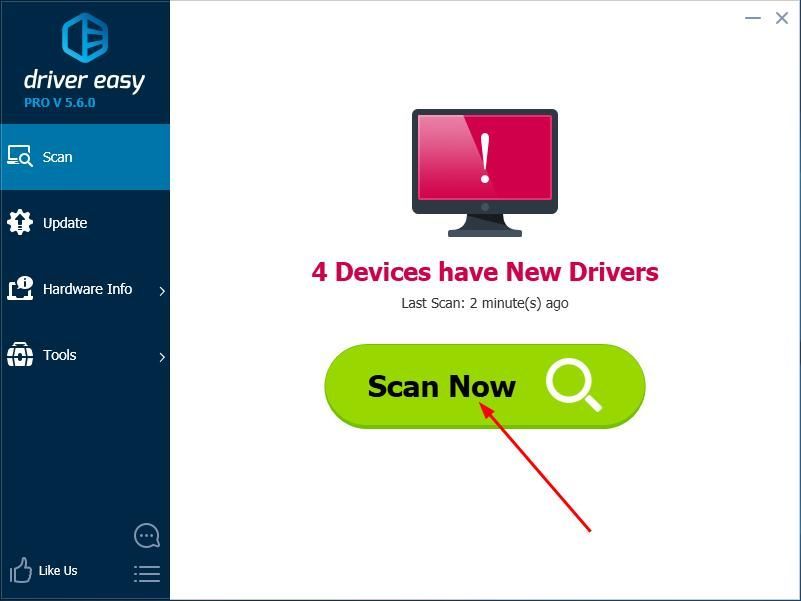
3) انقر تحديث الجميع لتنزيل وتثبيت الإصدار الصحيح من جميع برامج التشغيل المفقودة أو القديمة على نظامك تلقائيًا. (هذا يتطلب نسخة للمحترفين والذي يأتي مع دعم كامل وضمان استرداد الأموال لمدة 30 يومًا. ستتم مطالبتك بالترقية عند النقر على تحديث الكل.)
ملاحظة: يمكنك القيام بذلك مجانًا إذا أردت ، ولكنه يدوي جزئيًا.
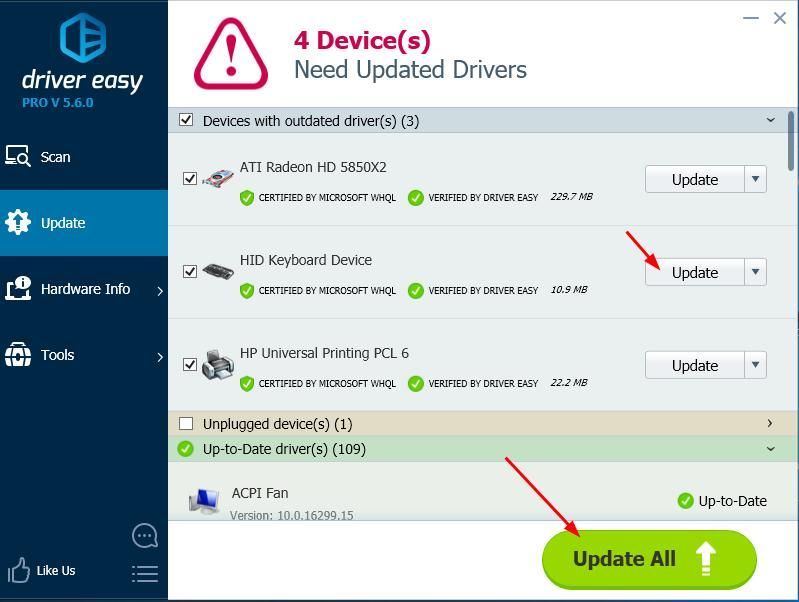
4) أعد تشغيل الكمبيوتر المحمول لجعل برنامج التشغيل الجديد ساري المفعول وحاول الضغط على أي مفتاح على لوحة المفاتيح لمعرفة ما إذا كانت لوحة المفاتيح تعمل أم لا.




![[ستجد حلا] Logitech G HUB لا يعمل على Windows](https://letmeknow.ch/img/program-issues/98/logitech-g-hub-not-working-windows.jpg)

![[Fix 2022] Fehler WOW51900319 في World of Warcraft auf PC](https://letmeknow.ch/img/other/25/fehler-wow51900319-world-warcraft-auf-pc.png)